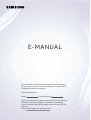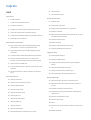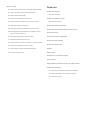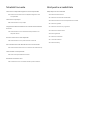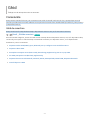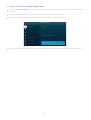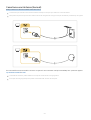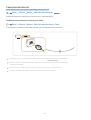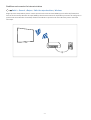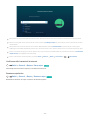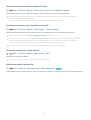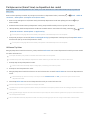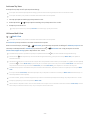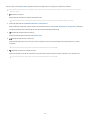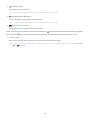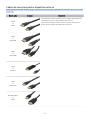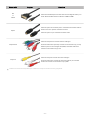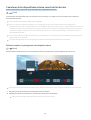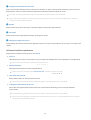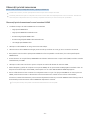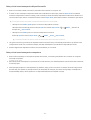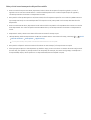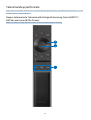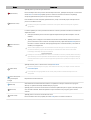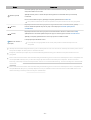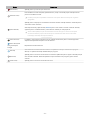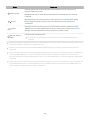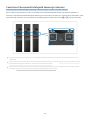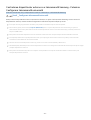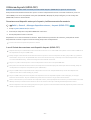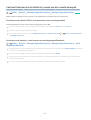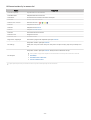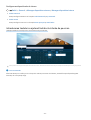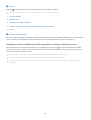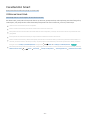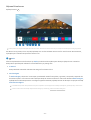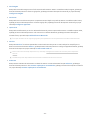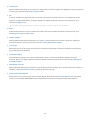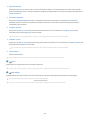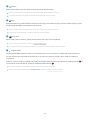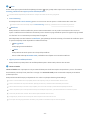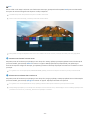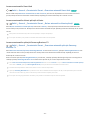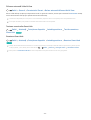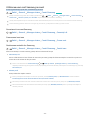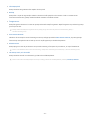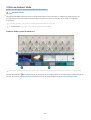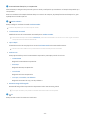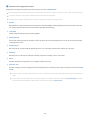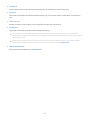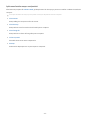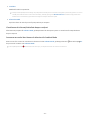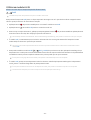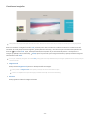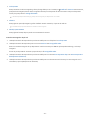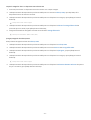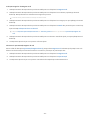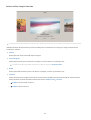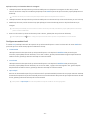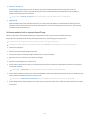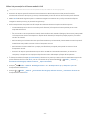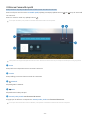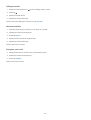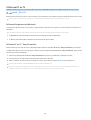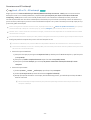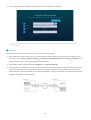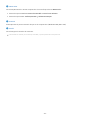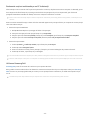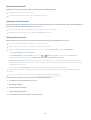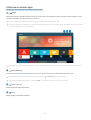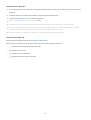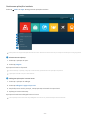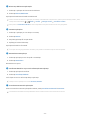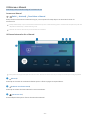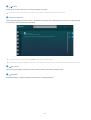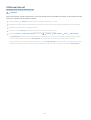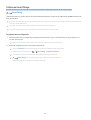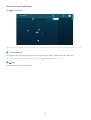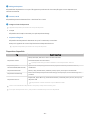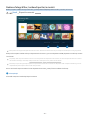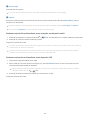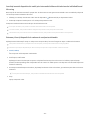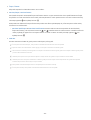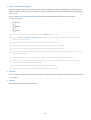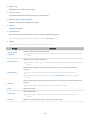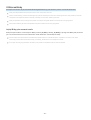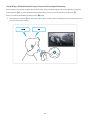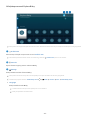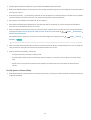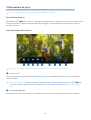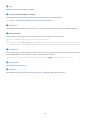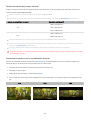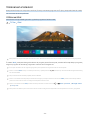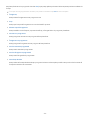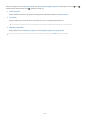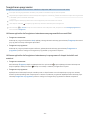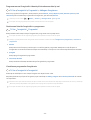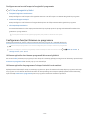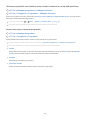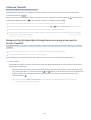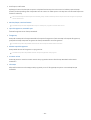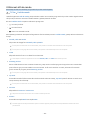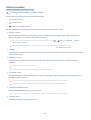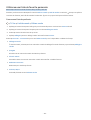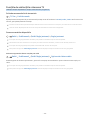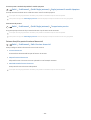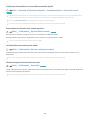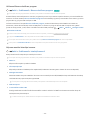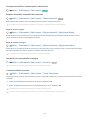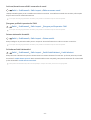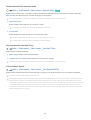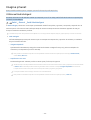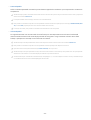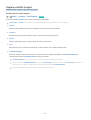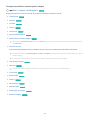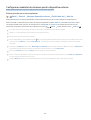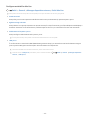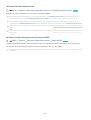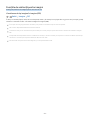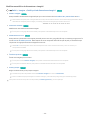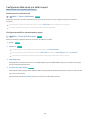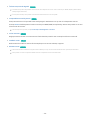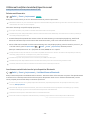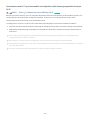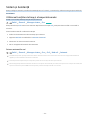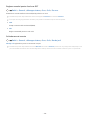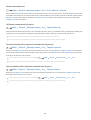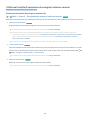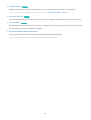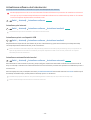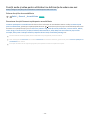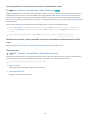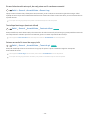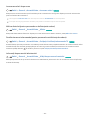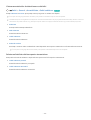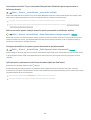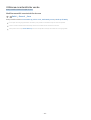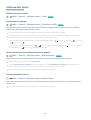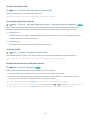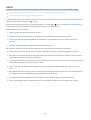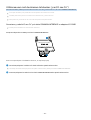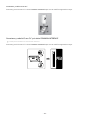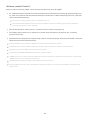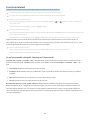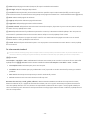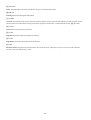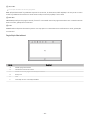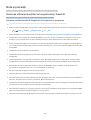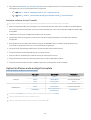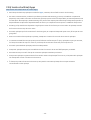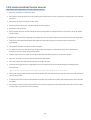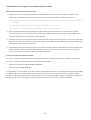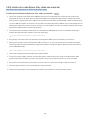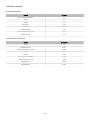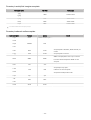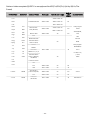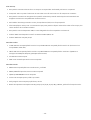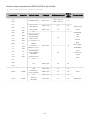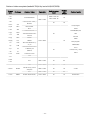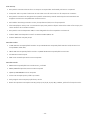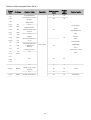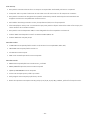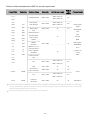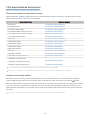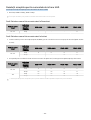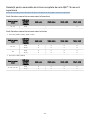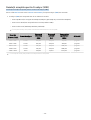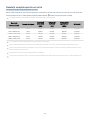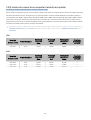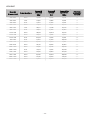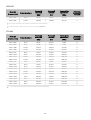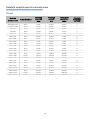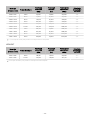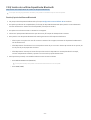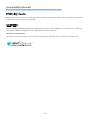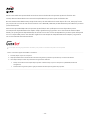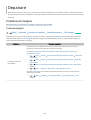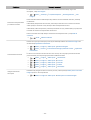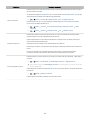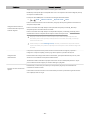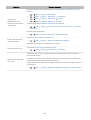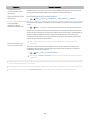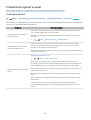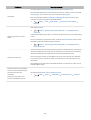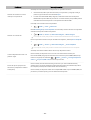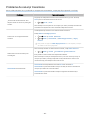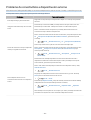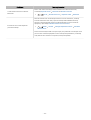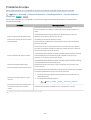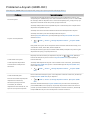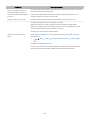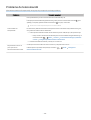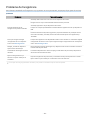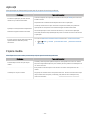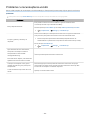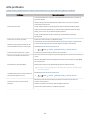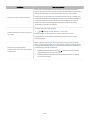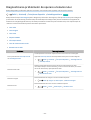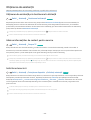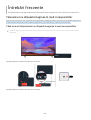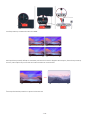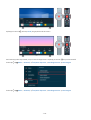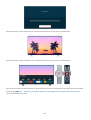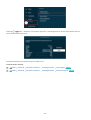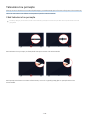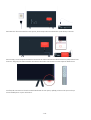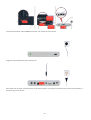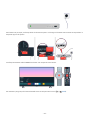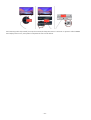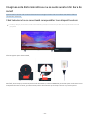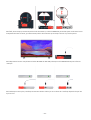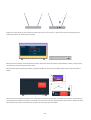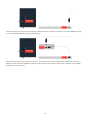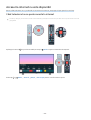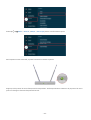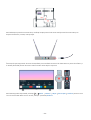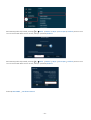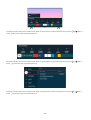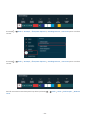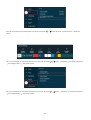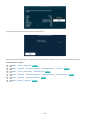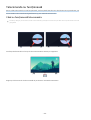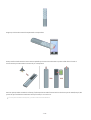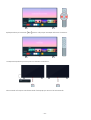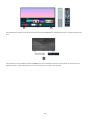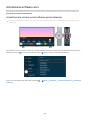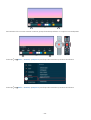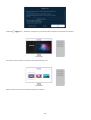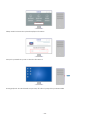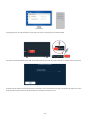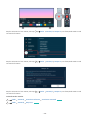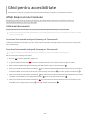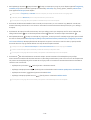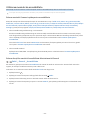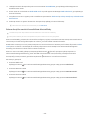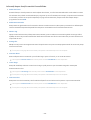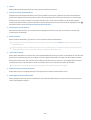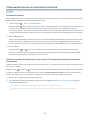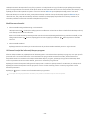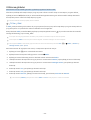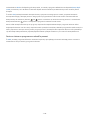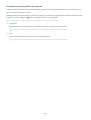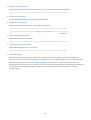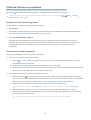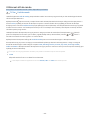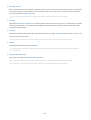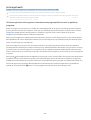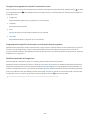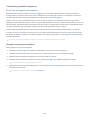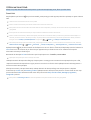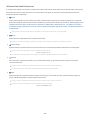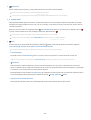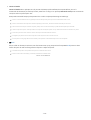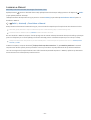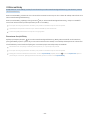Samsung QE65LS03AAU Manual de utilizare
- Categorie
- Televizoare LCD
- Tip
- Manual de utilizare

E-MANUAL
Vă că acest produs Samsung.
Pentru a primi servicii mai cuprinzătoare, vă rugăm să vă
produsul la adresa
www.samsung.com
Model Număr de serie
Pentru a accesa direct pagina care de
utilizare a manualului pentru utilizatorii cu handicap
vizual, linkul despre ecranul meniului de
mai jos.
Link „ despre ecranul meniului
”

Cuprins
Ghid
Conexiunile
5
Ghid de conectare
7 Conectarea unui Antenna (Semnal)
8
Conectarea la internet
12 Partajare ecran (Smart View) cu dispozitivul dvs. mobil
16 Cabluri de conectare pentru dispozitive externe
18 Comutarea între dispozitivele externe conectate la televizor
20 privind conexiunea
Telecomanda perifericele
23
Despre telecomanda Telecomandă inteligentă Samsung
(Seria QLED TV / AU9 sau mai recentă/The Frame)
26 Despre telecomanda Telecomandă inteligentă Samsung
(seria AU8)
29
Conectarea Telecomandă inteligentă Samsung la televizor
30
Controlarea dispozitivelor externe cu o telecomandă
Samsung - Folosirea telecomandă universală
31 Utilizarea Anynet+ (HDMI-CEC)
32 Controlul televizorului din tastatură, mouse sau din consola
Gamepad
34
Introducerea textului cu ajutorul tastaturii virtuale de pe
ecran
Caracteristici Smart
36 Utilizarea Smart Hub
46 Utilizarea unui cont Samsung account
48 Utilizarea Ambient Mode
54 Utilizarea modului Artă
63 Utilizarea Comandă rapidă
65 Utilizarea PC on TV
71 Utilizarea serviciului Apps
75 Utilizarea e-Manual
77 Utilizarea Internet
78 Utilizarea SmartThings
81 Redarea videoclipurilor/a muzicii
87 Utilizarea Bixby
92
Utilizarea Bara de jocuri
Vizionarea la televizor
95
Utilizarea Ghid
98 Înregistrarea programelor
100 Vizionare cu programare
102 Utilizarea Timeshift
102
Butoane disponibile la înregistrarea unui program
sau pentru Timeshift
104
Utilizarea Listă de canale
105 Editarea canalelor
106 Utilizarea unei liste de favorite personale
107 de la vizionarea TV
Imagine Sunet
114
Utilizarea Mod inteligent
116
Reglarea imaginii
118
mediului de vizionare pentru dispozitive
externe
121 de pentru imagini
123 Mod sunet a Setări expert
125 Utilizarea de pentru sunet
Sistem
127
Utilizarea de timp a temporizatoarelor
130
Utilizarea Economisire de energie și reducere
consum
132 Actualizarea software-ului televizorului
133 audio video pentru utilizatorii cu de
vedere sau auz
139 Utilizarea caracteristicilor vocale
140 Utilizarea altor
142 HbbTV
143 Utilizarea unui card de vizionare la televizor („card CI sau CI
+”)
146 de teletext

Note
150 Înainte de utilizarea Se înregistrează Timeshift
151
de difuzare audio analogică acceptate
152 înainte să Apps
153 înainte să Internet
155
înainte de a reda foto, video sau muzicale
167 după instalarea televizorului
168 acceptate pentru semnalele de intrare UHD
169 pentru semnalele de intrare acceptate de seria
QN7**A sau serii superioare
170
acceptate pentru FreeSync (VRR)
171
acceptate pentru ecran lat
172 înainte de a conecta un computer acceptate)
175 acceptate pentru semnale video
177
înainte de a utiliza dispozitivele Bluetooth
178
Licențe & Alte informații
Depanare
Probleme de imagine
180
Testarea imaginii
Probleme de zgomot sunet
186 Testarea sunetului
Probleme de canal transmisie
Probleme de conectivitate a dispozitivelor externe
Probleme de
Probleme la Anynet+ (HDMI-CEC)
Probleme de telecomandă
Probleme de înregistrare
media
Probleme cu vocală
Alte probleme
Diagnosticarea problemelor de operare a televizorului
de
202
de prin Gestionare la
202
Găsirea de contact pentru service
202 Solicitare de servicii

Întrebări frecvente
Televizorul nu imaginea în mod corespunzător
203
Când ecranul televizorului nu imaginea în mod
corespunzător
Televizorul nu
208 Când televizorul nu
Imaginea este distorsionată sau nu se aude sunetul din bara
de sunet
214
Când televizorul nu se conectează corespunzător la un
dispozitiv extern
Accesul la internet nu este disponibil
218
Când televizorul nu se poate conecta la internet
Nu se aude sunetul sau difuzoarele scot un sunet ciudat
223
Când sunetul televizorului nu se aude sau se aude întrerupt
Telecomanda nu
229 Când nu telecomanda
Actualizarea software-ului
233
Actualizarea la cel mai recent software pentru televizor
Ghid pentru accesibilitate
despre ecranul meniului
239
Utilizarea telecomenzii
241 Utilizarea meniului de accesibilitate
245
Utilizarea televizorului cu Ghid vocal activă
247 Utilizarea ghidului
251 Utilizarea Vizionare cu programare
252 Utilizarea Listă de canale
254 Se înregistrează
257
Utilizarea Smart Hub
261
Lansarea e-Manual
262
Utilizarea Bixby

Ghid
cum să diversele caracteristici.
Conexiunile
viziona emisiuni în direct prin conectarea unui cablu de antenă la televizorul dvs. acces la
internet prin utilizarea unui cablu LAN sau a unui punct de acces wireless. Utilizând conectori, conecta
dispozitive externe.
Ghid de conectare
vizualiza detaliate despre dispozitivele externe care pot conectate la televizor.
Sursă Ghid de conectare Înc. acum
Prin intermediul imaginilor, acesta vă arată cum să diverse dispozitive externe, cum ar dispozitive video,
console de jocuri PC-uri. Când o metodă de conectare un dispozitiv extern, vor detalii
detaliate cu privire la conexiune.
• Dispozitiv audio: HDMI (eARC), Optic, Bluetooth, Wi-Fi, Configurare surround difuzor Wi-Fi
• Dispozitiv video: HDMI
• Smartphone: Partajare ecran (Smart View), SmartThings, Apple AirPlay, NFC on TV, Tap View
• PC: HDMI, Partajare ecran (Wireless), Apple AirPlay
• Dispozitiv de intrare: Telecomandă, Tastatură, Mouse, Gamepad USB, Cameră USB, Dispozitiv Bluetooth
• Consolă de jocuri: HDMI
- 5 -

• Stocare externă: Unitate flash USB, Hard Disk (HDD)
Dacă Depanare HDMI, să conexiunea la cablul HDMI la dispozitivele externe (durează aproximativ
2 minute).
În funcție de zona sau de model, este posibil ca unele funcții să nu acceptate.
Metoda de conectare dispozitivele externe disponibile pot diferite în de model.
Ghid de conectare
Dispozitiv audio
Dispozitiv video
Smartphone
PC
Dispozitiv de intrare
Consolă de jocuri
Stocare externă
HDMI (eARC)
Optic
Bluetooth
Wi-Fi
surround difuzor Wi-Fi
Depanare HDMI
Conectați la TV dispozitive audio, cum ar difuzoare, bare de
sunet, căști sau sisteme Home Theater.
Este posibil ca imaginea de televizorul dvs. să difere de cea de mai sus, în de model de zona
- 6 -

Conectarea unui Antenna (Semnal)
conecta un cablu de antenă la televizorul dvs.
O conexiune prin antenă nu este necesară dacă un receptor prin cablu sau o cutie de satelit.
Este posibil ca portul de pe televizor să difere de cel din imaginea de mai jos, în funcție de modelul produsului și de regiune.
Se recomandă conectarea ambilor conectori cu ajutorul unui comutator multiplu sau DiSEqC etc. setarea
Tip conexiune antenă la Dual.
O metodă de conectare poate să difere în de model sau de zona
În de zona este posibil ca sistemul DVB-T2 să nu acceptat.
- 7 -

Conectarea la internet
acces la internet prin intermediul televizorului dvs.
Setări General Reţea Setări de reţea deschise Înc. acum
setările de pentru a vă conecta la o disponibilă.
Stabilirea unei conexiuni la internet prin cablu
Setări General Reţea Setări de reţea deschise Cablu
În cazul în care un cablu LAN, televizorul se va conecta automat la internet.
Dacă televizorul nu se conectează automat la „Probleme de ” în „Depanare”.
Pentru a conecta un cablu LAN, utilizați un cablu CAT 7 (tip *STP) pentru conexiune. (100/10 Mbps)
* Shielded Twisted Pair
Televizorul nu se va putea conecta la internet dacă viteza dvs. este sub 10 Mbps.
În de model, este posibil ca această caracteristică să nu acceptată.
- 8 -

Stabilirea unei conexiuni la internet wireless
Setări General Reţea Setări de reţea deschise Wireless
că setările pentru numele punctului de acces wireless (SSID) parola aferentă, înainte de a
încerca să vă Numele de (SSID) cheia de securitate sunt disponibile pe ecranul de a
punctului de acces wireless. manualul de utilizare a punctului de acces wireless pentru mai multe
- 9 -

Conexiunea wireless
wireless.
Reîmprospătare
Gestionare salvate
Este posibil ca imaginea de televizorul dvs. să difere de cea de mai sus, în de model de zona
Dacă nu a fost găsit niciun punct de acces wireless, Adăugare reţea din partea de jos a listei numele
(SSID).
Dacă punctul dvs. de acces wireless are un buton WPS sau PBC, Utilizare WPS din partea de jos a listei apoi
pe butonul WPS sau PBC pe punctul dvs. de acces în decurs de 2 minute. Televizorul se va conecta automat la
Pentru a vizualiza sau nume de la care conectat în prealabil (SSID-uri), focalizarea la Gestionare
reţele salvate, apoi butonul .
Pentru a deconecta conexiunea Wi-Fi, selectați Setări General Reţea Stare reţea în Deconectare.
Vericarea stării conexiunii la internet
Setări General Reţea Stare reţea Înc. acum
starea curentă a a conexiunii la internet.
Resetarea rețelei dvs.
Setări General Reţea Resetare reţea Înc. acum
Restabilirea setărilor de la valorile de fabrică implicite.
- 10 -

Pornirea televizorului utilizând un dispozitiv mobil
Setări General Reţea Setări expert Pornire cu dispozitive mobile
să televizorul utilizând un dispozitiv mobil conectat la ca televizorul.
Această este disponibilă împreună cu un dispozitiv mobil conectat la televizor prin intermediul
SmartThings sau al Apple AirPlay.
Este posibil ca Apple AirPlay să nu acceptată în de model sau de zona
Conectarea la televizor a unui dispozitiv cu control IP
Setări General Reţea Setări expert Telecomandă IP
conecta un dispozitiv de control IP la televizor de la pentru a vă gestiona dispozitivul IP.
Pentru a utiliza această Pornire cu dispozitive mobile trebuie să activată.
Pornirea acestei caracteristici poate permite altor dispozitive de control IP să vă controleze televizorul. Vă recomandăm
energic să această caracteristică numai dacă este instalat un controler parte autorizat, personalizat
special pentru un Samsung TV dacă Wi-Fi este protejată prin parolă.
În de zona sau de model, este posibil ca această să nu acceptată.
Se permite conectarea la o rețea wireless
Setări General Reţea Setări expert Wi-Fi
Puteți activa conexiunea la Wi-Fi.
Pentru a vă conecta la o rețea wireless, funcția trebuie să activă.
Modicarea numelui televizorului
Setări General Manager sistem Nume dispozitiv Înc. acum
schimba numele televizorului în Intrare utilizator în partea de jos a listei numele.
- 11 -

Partajare ecran (Smart View) cu dispozitivul dvs. mobil
vizualiza ecranul dispozitivului dvs. mobil pe ecranul televizorului. intermediul Smart View, Tap View sau
Multi View.
Pentru despre modul de partajare a ecranului cu dispozitivul mobil,
Sursă Ghid de
conectare Smartphone Partajare ecran (Smart View).
• Pentru a opri Partajare ecran (Smart View), deconectai dispozitivul mobil sau apăsai pe butonul de pe
telecomandă.
• Folosind meniul Smart View pe dispozitivul mobil, putei modifica setări precum raportul de aspect.
• Utilizai AirPlay dacă suntei utilizator de iPhone sau iPad. Pentru mai multe informaii, consultai Sursă
Ghid de conectare Smartphone Apple AirPlay.
În funcie de zona geografică sau de model, este posibil ca această funcie să nu fie acceptată.
• Funcia de partajare a ecranului (Smart View/Apple AirPlay) pe dispozitivul mobil apare pe funcia Multi View a
televizorului (sau pe ecranul dispozitivului mobil).
În funcie de zona geografică sau de model, este posibil ca această funcie să nu fie acceptată.
Utilizarea Tap View
dispozitivul mobil de televizor; vizualiza Multi View sau ecranul dispozitivului mobil prin intermediul
ecranului televizorului.
În de model, este posibil ca această caracteristică să nu acceptată.
Această este disponibilă pe dispozitivele mobile Samsung cu Android 8.1 sau o versiune ulterioară.
1.
Tap View pe dispozitivul mobil.
Pentru mai multe despre consultați „Activarea Tap View”.
2.
ecranul dispozitivului mobil.
3.
dispozitivul mobil de televizor. Ecranul televizorului comută la Multi View sau la ecranul dispozitivului
mobil.
Când efectuați Tap View în ce timp ce sunteți în modul Ambient Mode sau Artă , pe televizor apare numai ecranul
dispozitivului mobil.
4.
Multi View sau ecranul dispozitivului mobil pe ecranul televizorului.
Ecranul de televizor poate diferi în de model.
Această permite oglindirea (Smart View) prin detectarea produse atunci când dispozitivul mobil
de televizor.
grijă să departe de ecranul televizorului de ramei. Poate zgâriat sau rupt pe ecranul televizorului
sau al dispozitivului mobil.
Vă recomandăm să dispozitivul mobil cu husă să-l de orice margine exterioară a televizorului.
- 12 -

Activarea Tap View
Tap View în SmartThings.
În de versiunea SmartThings, poate necesar să televizorul în telefonul mobil.
În de model, este posibil ca această caracteristică să nu acceptată.
1.
SmartThings pe dispozitivul mobil.
2.
Setări ( ) în SmartThings de pe dispozitivul dvs. mobil.
3.
Tap View la Pornit.
După prima conectare, Permite în fereastra pop-up de pe televizor.
Utilizarea Multi View
Multi View
În de model, este posibil ca această caracteristică să nu acceptată.
Cu Multi View puteți vizualiza mai multe elemente de conținut.
Pentru a activa funcția, selectați Multi View, apoi selectați conținutul de adăugat în Selectați conținut. sau
selectați combinația dorită în Presetare, în partea de sus a Multi View sau rulați partajarea ecranului
(Smart View/Apple AirPlay) pentru dispozitivul dvs. mobil.
Această poate pornită sau oprită prin apăsarea butonului de pe Telecomandă inteligentă Samsung.
Când butonul este disponibil pe Telecomandă inteligentă Samsung, puteți accesa funcția Multi View prin apăsarea
butonului aferent.
Vizualizarea multiplă a 3-5 elemente de conținut este acceptată de unele modele, inclusiv QN8**A și QN9**A. Când apăsați
pe butonul în modul Multi View, în partea de jos a ecranului apare ecranul de previzualizare Multi View. Prin selectarea
conținutului în ecranul de previzualizare Multi View, în modul Multi View, pot 2-5 elemente de conținut.
Această poate utilizată numai pentru emisiuni de televiziune, dispozitive externe sau care acceptă Multi
View.
În timpul utilizării Multi View, difuzarea de pe dispozitivul mobil se execută prin Multi View. Această nu
este disponibilă în unele
La unele modele, vizualiza imaginea de pe camera conectată la SmartThings de pe dispozitivul dvs. mobil.
Q-Symphony nu este acceptată de Multi View.
Atunci când un dispozitiv extern care se conectează la un receptor sau la o bară de sunet este utilizat în Multi View, sunetul
este redat prin difuzorul televizorului, nu prin receptor sau bara de sunet.
- 13 -

Atunci când rulează Multi View, apăsați butonul pentru a următoarele meniuri.
Este posibil ca această funcție și opțiunile oferite pentru pictogramă de meniu să nu disponibile, în funcție de
model și regiune.
• (Selectați conținut.)
Puteți selecta din lista de conținut afișată mai sus.
După selectarea unui element de conținut, puteți controla ecranul sau puteți modifica aplicația și sursa.
• Selectați aplicația/sursa (Mod de selectare a conținutului)
Puteți schimba conținutul pentru fereastra selectată. Pentru a accesa Mod de selectare a conținutului, apăsați și
mențineți apăsat butonul Selectai de pe Telecomandă inteligentă Samsung.
•
(Schimbați dimensiunea ecranului.)
Selectează dimensiunea dorită pentru Multi View.
• (Setați funcția Picture-in-Picture.)
Selectează poziia unui ecran mic pe ecranul complet. Ecranul focalizat stânga sau dreapta apare ca o mică
fereastră.
În funcie de model, este posibil ca această caracteristică să nu fie acceptată.
• (Ascultați sunetul de pe două ecrane.)
Vei auzi sunetul provenit de la ambele ecrane simultan reglând raportul dintre sunetele celor două ecrane.
În funcie de model, este posibil ca această caracteristică să nu fie acceptată.
- 14 -

• (Ștergeți ecranul.)
Puteți șterge ecranul selectat.
În funcie de model, este posibil ca această caracteristică să nu fie acceptată.
• (Conectați difuzorul Bluetooth.)
Puteți auzi sunetul când conectați boxa Bluetooth.
În funcie de model, este posibil ca această caracteristică să nu fie acceptată.
• (Ieșire pe ecran complet.)
Se încheie Multi View și apoi apare ecranul complet.
Pentru a opri Multi View, apăsați și mențineți apăsat butonul
de pe Telecomandă inteligentă Samsung. Apăsând
scurt pe butonul de pe Telecomandă inteligentă Samsung, aveți posibilitatea să salvați formatul actual.
• Salvare și ieșire
Puteți salva formatul pentru Multi View curentă înainte de închiderea funcției.
Formatul salvat poate fi utilizat după selectarea sa din partea de sus a butonului direcțional sus a ecranului Multi View
( Multi View).
- 15 -

Cabluri de conectare pentru dispozitive externe
vizualiza detaliate despre cablurile de conectare pentru dispozitivele externe care pot conectate
la televizor.
Nume cablu Imagine Descriere
HDMI
la
HDMI
Toate cablurile transmit simultan semnale video audio digitale de
la un dispozitiv extern la portul HDMI al televizorului.
Cablurile sunt în diferite tipuri, în de tipurile de
porturi de de pe dispozitivele externe.
HDMI
la
MINI HDMI
HDMI
la
Micro HDMI
HDMI
la
USB tip C
HDMI
la
DisplayPort
Mini DisplayPort
la
HDMI
- 16 -

Nume cablu Imagine Descriere
DVI
la
HDMI
Cablurile DVI-HDMI pot transmite doar semnale digitale video nu
audio. Recomandăm folosirea cablurilor HDMI la HDMI.
Optice
Cablurile optice sunt folosite pentru transmisia semnalelor audio la
boxele externe cu pierderi reduse de semnal.
Cablurile optice nu pot transmite semnale video.
Componentă
Cablurile component transmit semnale analogice.
Semnalul video este separat transmis la terminalele verzi
albastre pentru a oferi imagini HD (1080i). Semnalul audio este
transmis la terminalul alb.
Compozit
Cablurile compozit transmit semnale analogice.
Semnalul video este transmis la terminalul galben, iar semnalul
audio este transmis la terminalele albe.
Cablurile de conectare disponibile pot diferite în de model sau zona
- 17 -

Comutarea între dispozitivele externe conectate la televizor
comuta între programele TV de pe dispozitivele externe.
Sursă
La selectarea unui dispozitiv extern conectat din ecranul Sursă, va pe ecranul televizorului
dispozitivului selectat.
De pe telecomanda standard, butonul SOURCE.
Pentru a controla un dispozitiv (player Blu-ray, consolă de jocuri etc.) care acceptă controlul de la prin
telecomandă universală, dispozitivul la portul HDMI al televizorului, apoi pe televizor este
comutată automat la dispozitivului sau telecomanda universală pentru dispozitiv automat. Pentru
mai multe ”Controlarea dispozitivelor externe cu o telecomandă Samsung - Folosirea
telecomandă universală”.
Atunci când un dispozitiv USB este conectat la un port USB, apare un mesaj pop-up pentru comutarea la
media enumerat pe dispozitiv.
În de dispozitiv de zona este posibil ca această caracteristică să nu acceptată.
Editarea numelui şi a pictogramei unui dispozitiv extern
Sursă
denumirea portului unui dispozitiv extern conectat sau îl adăuga pe Primul ecran.
Surse
t…
Editare
Adăugare la pagina de
pornire
Sursă
Este posibil ca imaginea de televizorul dvs. să difere de cea de mai sus, în de model de zona
1.
zona de focalizare pe un dispozitiv extern conectat.
2.
pe butonul de sus. Următoarele devin disponibile.
Este posibil ca disponibile să difere în de tipul portului.
- 18 -

1.Congurare telecomandă universală
controla dispozitivele externe conectate la televizor cu ajutorul telecomenzii Samsung. Pentru controlul
dispozitivelor externe, acestea trebuie înregistrate urmând pe ecran.
În de zona sau de model, este posibil ca această să nu acceptată.
Pentru mai multe ”Controlarea dispozitivelor externe cu o telecomandă Samsung - Folosirea
telecomandă universală”.
2.Editare
redenumi porturile de intrare pictogramele dispozitivului.
3.Informaţii
vizualiza detaliate despre un dispozitiv extern.
4.Adăugare la pagina de pornire
adăuga denumirea portului unui dispozitiv extern la ecranul principal Primul ecran pentru o comutare mai
rapidă.
Utilizarea funcţiilor suplimentare
utiliza următoarele din ecranul Sursă.
• PC on TV
Utilizai televizorul pentru a accesa PC-ul prin partajarea la distană a PC-ului sau Partajare ecran (Wireless).
Pentru mai multe informaii, consultai ”Utilizarea PC on TV”.
• Ghid de conectare
Afiează instruciuni de conectare a dispozitivului.
Pentru mai multe informaii despre Ghid de conectare, consultai „Ghid de conectare”.
• Ghid taste telecomandă
Puteți vedea modul de utilizare a telecomenzii.
În funcie de zona geografică sau de model, este posibil ca această funcie să nu fie acceptată.
• Configurare telecomandă universală
Vă permite să înregistrați dispozitivele externe la telecomanda Samsung i să le controlai utilizând
telecomanda.
În funcie de zona geografică sau de model, este posibil ca această funcie să nu fie acceptată.
Pentru mai multe informaii, consultai ”Controlarea dispozitivelor externe cu o telecomandă Samsung - Folosirea
Configurare telecomandă universală”.
- 19 -

Observaţii privind conexiunea
Atunci când un dispozitiv extern, următoarele.
Numărul de conectori, numele amplasarea acestora pot varia în de model.
manualul de operare a dispozitivului extern atunci când dispozitivul extern la televizor. Numărul de
conectori pentru dispozitive externe numele amplasarea acestora pot varia în de producător.
Observaţii privind conectarea în cazul conexiunii HDMI
• Următoarele tipuri de cabluri HDMI sunt recomandate:
– High Speed HDMI Cable
– High Speed HDMI Cable with Ethernet
– Premium High Speed HDMI Cable
– Premium High Speed HDMI Cable with Ethernet
– Ultra High Speed HDMI Cable
• Utilizai un cablu HDMI de 17 mm grosime sau mai subire.
• Utilizarea unui cablu HDMI neomologat poate avea drept rezultat un ecran gol sau o eroare de conexiune.
• Este posibil ca unele cabluri i dispozitive HDMI să nu fie compatibile cu televizorul, din cauza specificaiilor
HDMI diferite.
• Acest televizor nu acceptă funcia HDMI Ethernet Channel. Ethernet este o reea locală (LAN) cu cabluri coaxiale
standardizate prin IEEE.
• Utilizai un cablu mai scurt de 3 m pentru a obine cea mai bună calitate de vizionare UHD.
• Multe adaptoare grafice de computer nu au porturi HDMI, dar au porturi DVI sau DisplayPort. Dacă PC-ul dvs. nu
dispune de mufă de ieire video HDMI, conectai PC-ul cu un cablu DVI-HDMI sau HDMI-DisplayPort.
• Atunci când televizorul este conectat la un dispozitiv extern cum ar fi un player DVD/BD sau un set-top box via
HDMI, modul de sincronizare a alimentării va fi activat automat. În modul de sincronizare a alimentării,
televizorul continuă să detecteze i să conecteze dispozitivele externe prin cablul HDMI. Această funcie poate fi
dezactivată prin deconectarea cablului HDMI din dispozitivul conectat.
În funcie de model, este posibil ca această caracteristică să nu fie acceptată.
- 20 -
Pagina se încarcă...
Pagina se încarcă...
Pagina se încarcă...
Pagina se încarcă...
Pagina se încarcă...
Pagina se încarcă...
Pagina se încarcă...
Pagina se încarcă...
Pagina se încarcă...
Pagina se încarcă...
Pagina se încarcă...
Pagina se încarcă...
Pagina se încarcă...
Pagina se încarcă...
Pagina se încarcă...
Pagina se încarcă...
Pagina se încarcă...
Pagina se încarcă...
Pagina se încarcă...
Pagina se încarcă...
Pagina se încarcă...
Pagina se încarcă...
Pagina se încarcă...
Pagina se încarcă...
Pagina se încarcă...
Pagina se încarcă...
Pagina se încarcă...
Pagina se încarcă...
Pagina se încarcă...
Pagina se încarcă...
Pagina se încarcă...
Pagina se încarcă...
Pagina se încarcă...
Pagina se încarcă...
Pagina se încarcă...
Pagina se încarcă...
Pagina se încarcă...
Pagina se încarcă...
Pagina se încarcă...
Pagina se încarcă...
Pagina se încarcă...
Pagina se încarcă...
Pagina se încarcă...
Pagina se încarcă...
Pagina se încarcă...
Pagina se încarcă...
Pagina se încarcă...
Pagina se încarcă...
Pagina se încarcă...
Pagina se încarcă...
Pagina se încarcă...
Pagina se încarcă...
Pagina se încarcă...
Pagina se încarcă...
Pagina se încarcă...
Pagina se încarcă...
Pagina se încarcă...
Pagina se încarcă...
Pagina se încarcă...
Pagina se încarcă...
Pagina se încarcă...
Pagina se încarcă...
Pagina se încarcă...
Pagina se încarcă...
Pagina se încarcă...
Pagina se încarcă...
Pagina se încarcă...
Pagina se încarcă...
Pagina se încarcă...
Pagina se încarcă...
Pagina se încarcă...
Pagina se încarcă...
Pagina se încarcă...
Pagina se încarcă...
Pagina se încarcă...
Pagina se încarcă...
Pagina se încarcă...
Pagina se încarcă...
Pagina se încarcă...
Pagina se încarcă...
Pagina se încarcă...
Pagina se încarcă...
Pagina se încarcă...
Pagina se încarcă...
Pagina se încarcă...
Pagina se încarcă...
Pagina se încarcă...
Pagina se încarcă...
Pagina se încarcă...
Pagina se încarcă...
Pagina se încarcă...
Pagina se încarcă...
Pagina se încarcă...
Pagina se încarcă...
Pagina se încarcă...
Pagina se încarcă...
Pagina se încarcă...
Pagina se încarcă...
Pagina se încarcă...
Pagina se încarcă...
Pagina se încarcă...
Pagina se încarcă...
Pagina se încarcă...
Pagina se încarcă...
Pagina se încarcă...
Pagina se încarcă...
Pagina se încarcă...
Pagina se încarcă...
Pagina se încarcă...
Pagina se încarcă...
Pagina se încarcă...
Pagina se încarcă...
Pagina se încarcă...
Pagina se încarcă...
Pagina se încarcă...
Pagina se încarcă...
Pagina se încarcă...
Pagina se încarcă...
Pagina se încarcă...
Pagina se încarcă...
Pagina se încarcă...
Pagina se încarcă...
Pagina se încarcă...
Pagina se încarcă...
Pagina se încarcă...
Pagina se încarcă...
Pagina se încarcă...
Pagina se încarcă...
Pagina se încarcă...
Pagina se încarcă...
Pagina se încarcă...
Pagina se încarcă...
Pagina se încarcă...
Pagina se încarcă...
Pagina se încarcă...
Pagina se încarcă...
Pagina se încarcă...
Pagina se încarcă...
Pagina se încarcă...
Pagina se încarcă...
Pagina se încarcă...
Pagina se încarcă...
Pagina se încarcă...
Pagina se încarcă...
Pagina se încarcă...
Pagina se încarcă...
Pagina se încarcă...
Pagina se încarcă...
Pagina se încarcă...
Pagina se încarcă...
Pagina se încarcă...
Pagina se încarcă...
Pagina se încarcă...
Pagina se încarcă...
Pagina se încarcă...
Pagina se încarcă...
Pagina se încarcă...
Pagina se încarcă...
Pagina se încarcă...
Pagina se încarcă...
Pagina se încarcă...
Pagina se încarcă...
Pagina se încarcă...
Pagina se încarcă...
Pagina se încarcă...
Pagina se încarcă...
Pagina se încarcă...
Pagina se încarcă...
Pagina se încarcă...
Pagina se încarcă...
Pagina se încarcă...
Pagina se încarcă...
Pagina se încarcă...
Pagina se încarcă...
Pagina se încarcă...
Pagina se încarcă...
Pagina se încarcă...
Pagina se încarcă...
Pagina se încarcă...
Pagina se încarcă...
Pagina se încarcă...
Pagina se încarcă...
Pagina se încarcă...
Pagina se încarcă...
Pagina se încarcă...
Pagina se încarcă...
Pagina se încarcă...
Pagina se încarcă...
Pagina se încarcă...
Pagina se încarcă...
Pagina se încarcă...
Pagina se încarcă...
Pagina se încarcă...
Pagina se încarcă...
Pagina se încarcă...
Pagina se încarcă...
Pagina se încarcă...
Pagina se încarcă...
Pagina se încarcă...
Pagina se încarcă...
Pagina se încarcă...
Pagina se încarcă...
Pagina se încarcă...
Pagina se încarcă...
Pagina se încarcă...
Pagina se încarcă...
Pagina se încarcă...
Pagina se încarcă...
Pagina se încarcă...
Pagina se încarcă...
Pagina se încarcă...
Pagina se încarcă...
Pagina se încarcă...
Pagina se încarcă...
Pagina se încarcă...
Pagina se încarcă...
Pagina se încarcă...
Pagina se încarcă...
Pagina se încarcă...
Pagina se încarcă...
Pagina se încarcă...
Pagina se încarcă...
Pagina se încarcă...
Pagina se încarcă...
Pagina se încarcă...
Pagina se încarcă...
Pagina se încarcă...
Pagina se încarcă...
Pagina se încarcă...
Pagina se încarcă...
Pagina se încarcă...
Pagina se încarcă...
Pagina se încarcă...
Pagina se încarcă...
Pagina se încarcă...
Pagina se încarcă...
Pagina se încarcă...
Pagina se încarcă...
Pagina se încarcă...
Pagina se încarcă...
Pagina se încarcă...
Pagina se încarcă...
-
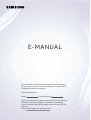 1
1
-
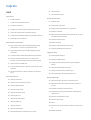 2
2
-
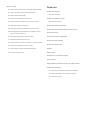 3
3
-
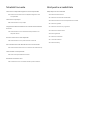 4
4
-
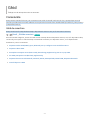 5
5
-
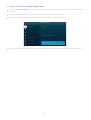 6
6
-
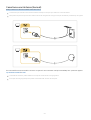 7
7
-
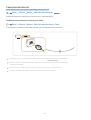 8
8
-
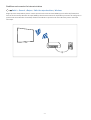 9
9
-
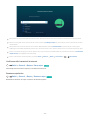 10
10
-
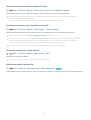 11
11
-
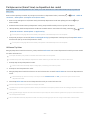 12
12
-
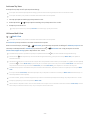 13
13
-
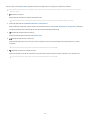 14
14
-
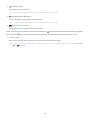 15
15
-
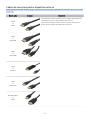 16
16
-
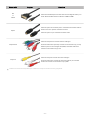 17
17
-
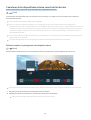 18
18
-
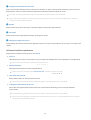 19
19
-
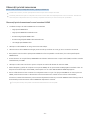 20
20
-
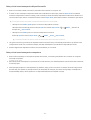 21
21
-
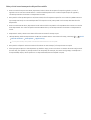 22
22
-
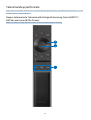 23
23
-
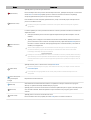 24
24
-
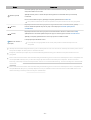 25
25
-
 26
26
-
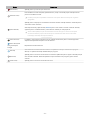 27
27
-
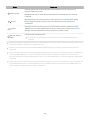 28
28
-
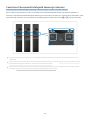 29
29
-
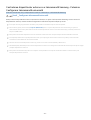 30
30
-
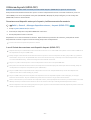 31
31
-
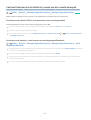 32
32
-
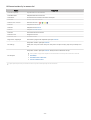 33
33
-
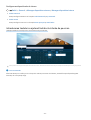 34
34
-
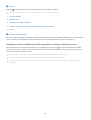 35
35
-
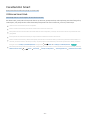 36
36
-
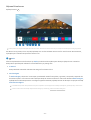 37
37
-
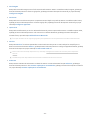 38
38
-
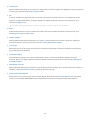 39
39
-
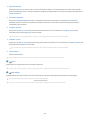 40
40
-
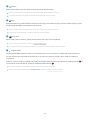 41
41
-
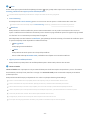 42
42
-
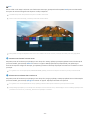 43
43
-
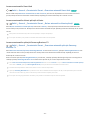 44
44
-
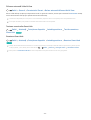 45
45
-
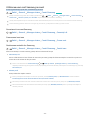 46
46
-
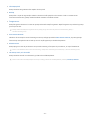 47
47
-
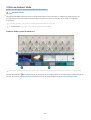 48
48
-
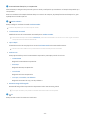 49
49
-
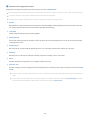 50
50
-
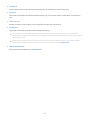 51
51
-
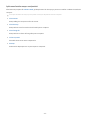 52
52
-
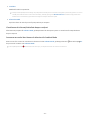 53
53
-
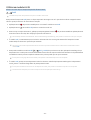 54
54
-
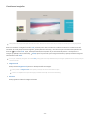 55
55
-
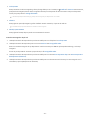 56
56
-
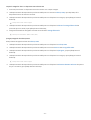 57
57
-
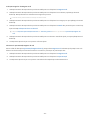 58
58
-
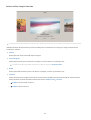 59
59
-
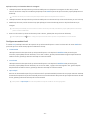 60
60
-
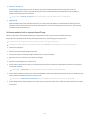 61
61
-
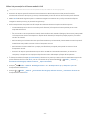 62
62
-
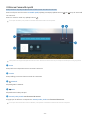 63
63
-
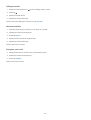 64
64
-
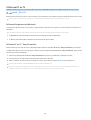 65
65
-
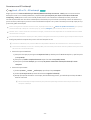 66
66
-
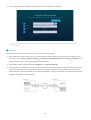 67
67
-
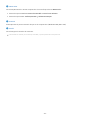 68
68
-
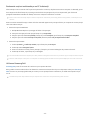 69
69
-
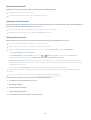 70
70
-
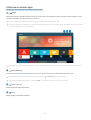 71
71
-
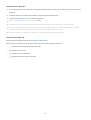 72
72
-
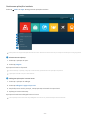 73
73
-
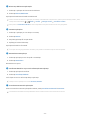 74
74
-
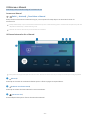 75
75
-
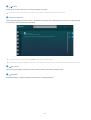 76
76
-
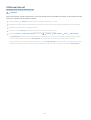 77
77
-
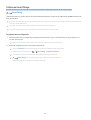 78
78
-
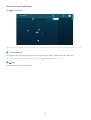 79
79
-
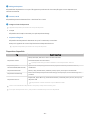 80
80
-
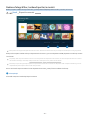 81
81
-
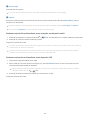 82
82
-
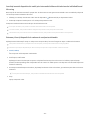 83
83
-
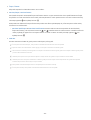 84
84
-
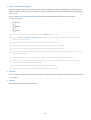 85
85
-
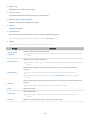 86
86
-
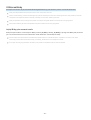 87
87
-
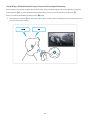 88
88
-
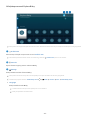 89
89
-
 90
90
-
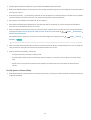 91
91
-
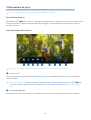 92
92
-
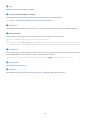 93
93
-
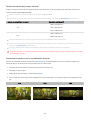 94
94
-
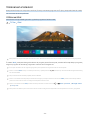 95
95
-
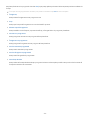 96
96
-
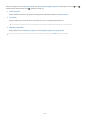 97
97
-
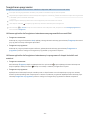 98
98
-
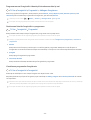 99
99
-
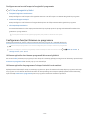 100
100
-
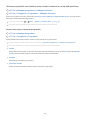 101
101
-
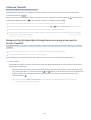 102
102
-
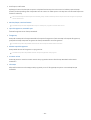 103
103
-
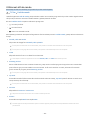 104
104
-
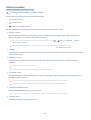 105
105
-
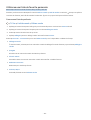 106
106
-
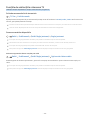 107
107
-
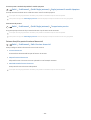 108
108
-
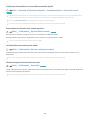 109
109
-
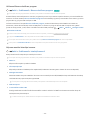 110
110
-
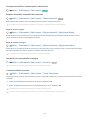 111
111
-
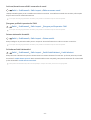 112
112
-
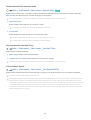 113
113
-
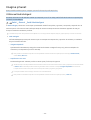 114
114
-
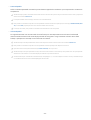 115
115
-
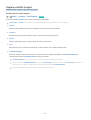 116
116
-
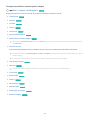 117
117
-
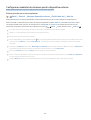 118
118
-
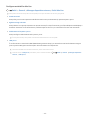 119
119
-
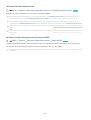 120
120
-
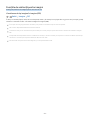 121
121
-
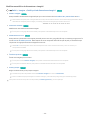 122
122
-
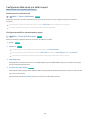 123
123
-
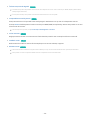 124
124
-
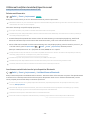 125
125
-
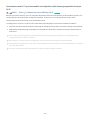 126
126
-
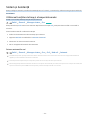 127
127
-
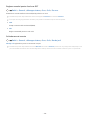 128
128
-
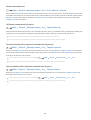 129
129
-
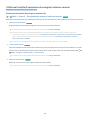 130
130
-
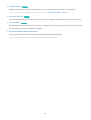 131
131
-
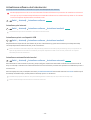 132
132
-
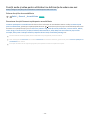 133
133
-
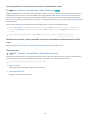 134
134
-
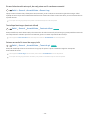 135
135
-
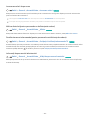 136
136
-
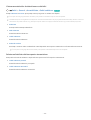 137
137
-
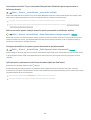 138
138
-
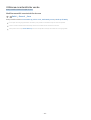 139
139
-
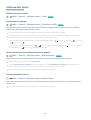 140
140
-
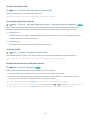 141
141
-
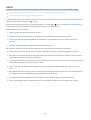 142
142
-
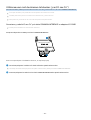 143
143
-
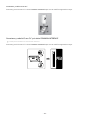 144
144
-
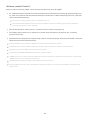 145
145
-
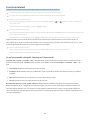 146
146
-
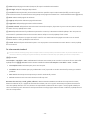 147
147
-
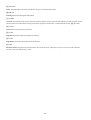 148
148
-
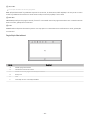 149
149
-
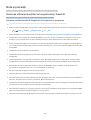 150
150
-
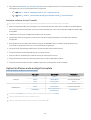 151
151
-
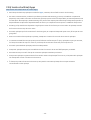 152
152
-
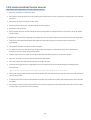 153
153
-
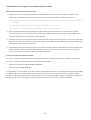 154
154
-
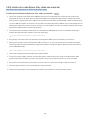 155
155
-
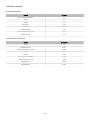 156
156
-
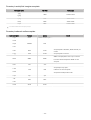 157
157
-
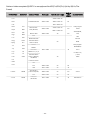 158
158
-
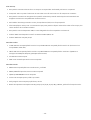 159
159
-
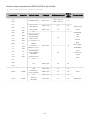 160
160
-
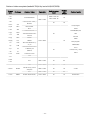 161
161
-
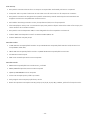 162
162
-
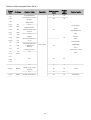 163
163
-
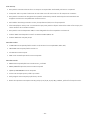 164
164
-
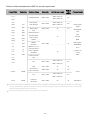 165
165
-
 166
166
-
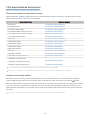 167
167
-
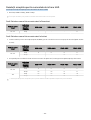 168
168
-
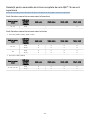 169
169
-
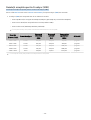 170
170
-
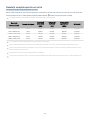 171
171
-
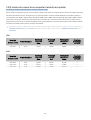 172
172
-
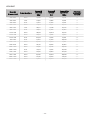 173
173
-
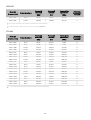 174
174
-
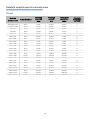 175
175
-
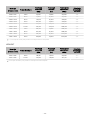 176
176
-
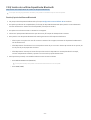 177
177
-
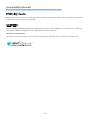 178
178
-
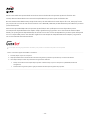 179
179
-
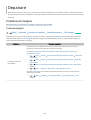 180
180
-
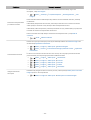 181
181
-
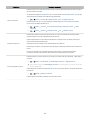 182
182
-
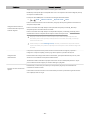 183
183
-
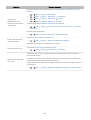 184
184
-
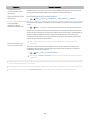 185
185
-
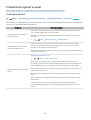 186
186
-
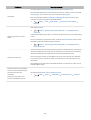 187
187
-
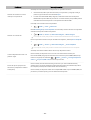 188
188
-
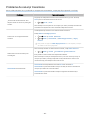 189
189
-
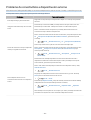 190
190
-
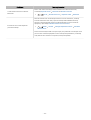 191
191
-
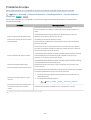 192
192
-
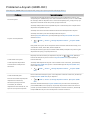 193
193
-
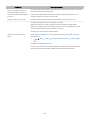 194
194
-
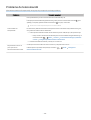 195
195
-
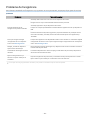 196
196
-
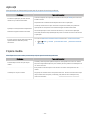 197
197
-
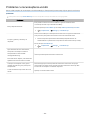 198
198
-
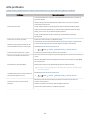 199
199
-
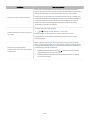 200
200
-
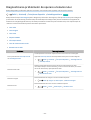 201
201
-
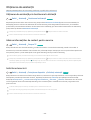 202
202
-
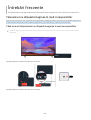 203
203
-
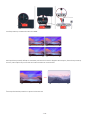 204
204
-
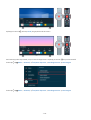 205
205
-
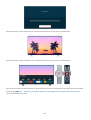 206
206
-
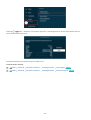 207
207
-
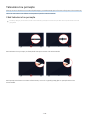 208
208
-
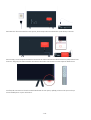 209
209
-
 210
210
-
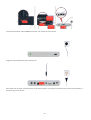 211
211
-
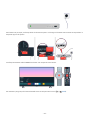 212
212
-
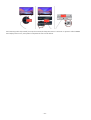 213
213
-
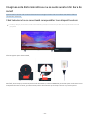 214
214
-
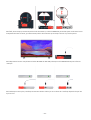 215
215
-
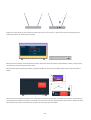 216
216
-
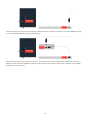 217
217
-
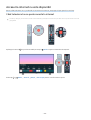 218
218
-
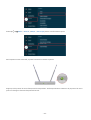 219
219
-
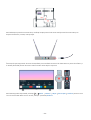 220
220
-
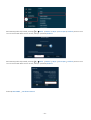 221
221
-
 222
222
-
 223
223
-
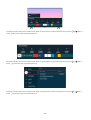 224
224
-
 225
225
-
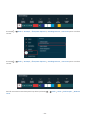 226
226
-
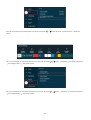 227
227
-
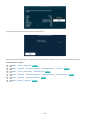 228
228
-
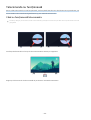 229
229
-
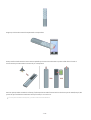 230
230
-
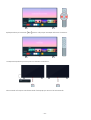 231
231
-
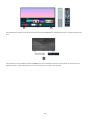 232
232
-
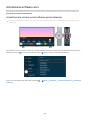 233
233
-
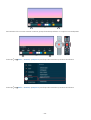 234
234
-
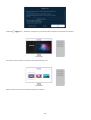 235
235
-
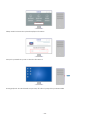 236
236
-
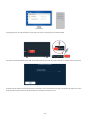 237
237
-
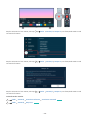 238
238
-
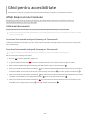 239
239
-
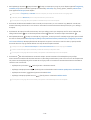 240
240
-
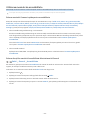 241
241
-
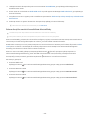 242
242
-
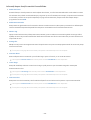 243
243
-
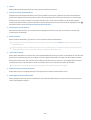 244
244
-
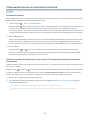 245
245
-
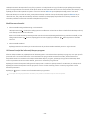 246
246
-
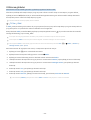 247
247
-
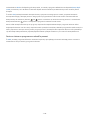 248
248
-
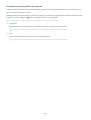 249
249
-
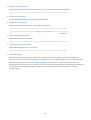 250
250
-
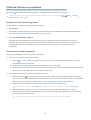 251
251
-
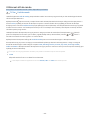 252
252
-
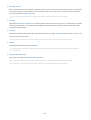 253
253
-
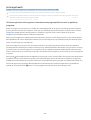 254
254
-
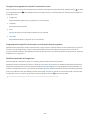 255
255
-
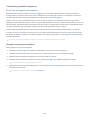 256
256
-
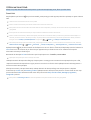 257
257
-
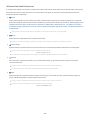 258
258
-
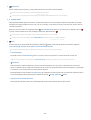 259
259
-
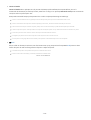 260
260
-
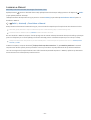 261
261
-
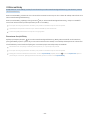 262
262
Samsung QE65LS03AAU Manual de utilizare
- Categorie
- Televizoare LCD
- Tip
- Manual de utilizare
Lucrări înrudite
-
Samsung UE55TU8502U Manual de utilizare
-
Samsung UE55TU8502U Manual de utilizare
-
Samsung UE49K5582SU Manual de utilizare
-
Samsung UE75TU7072U Manual de utilizare
-
Samsung QE65Q60RAT Manual de utilizare
-
Samsung QE65Q60RAT Manual de utilizare
-
Samsung UE32N4302AK Manual de utilizare
-
Samsung UE75TU7072U Manual de utilizare
-
Samsung UE32N4302AK Manual de utilizare
-
Samsung UE49MU6502U Manual de utilizare